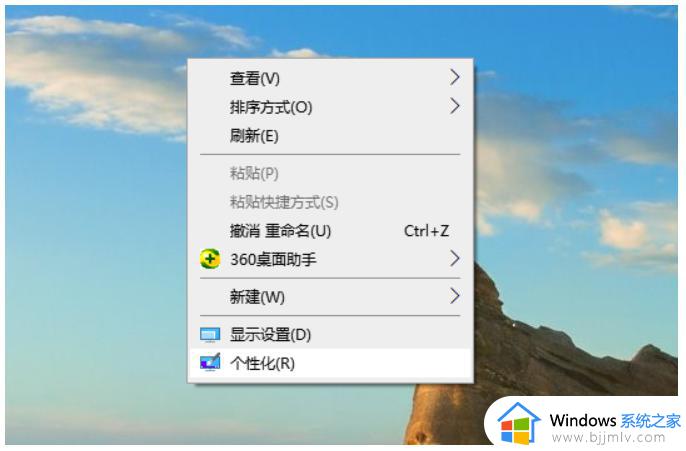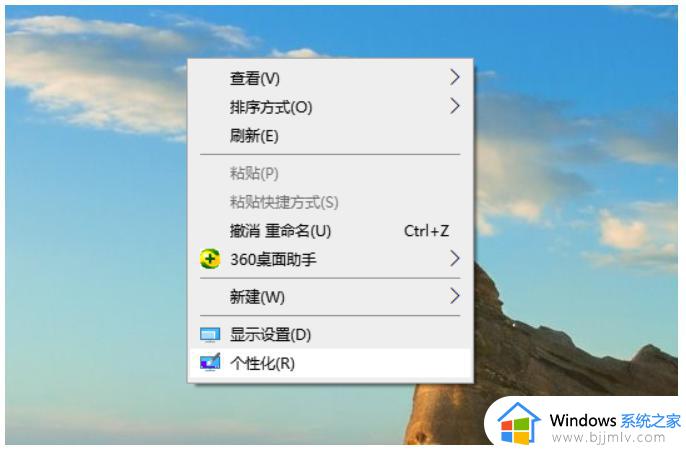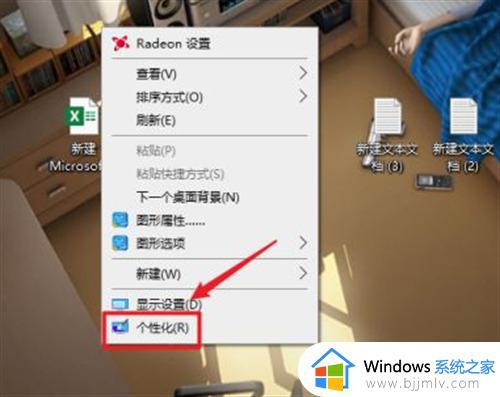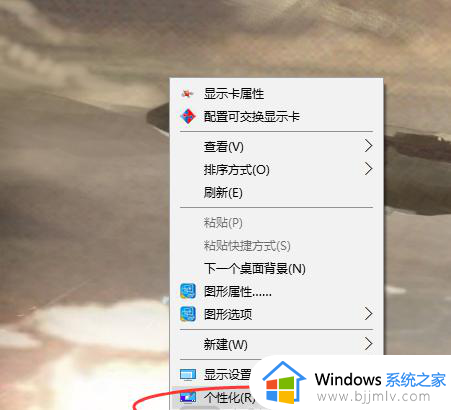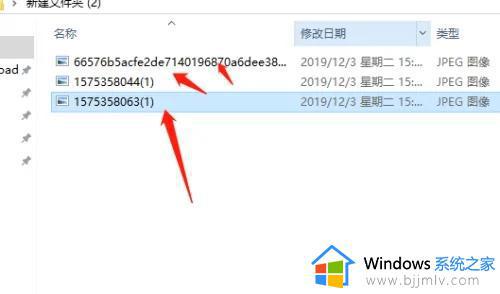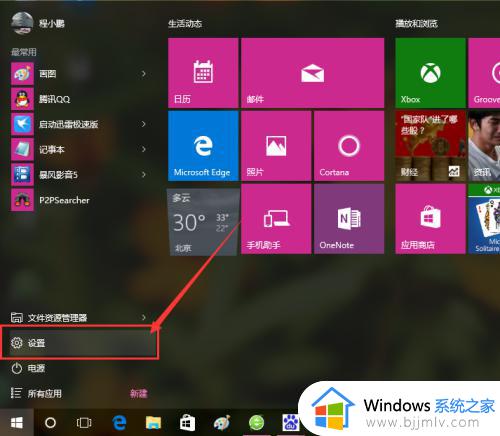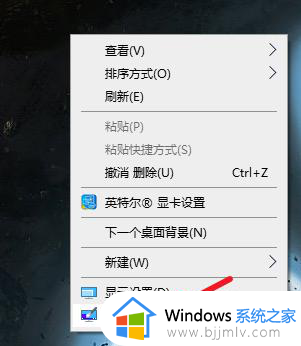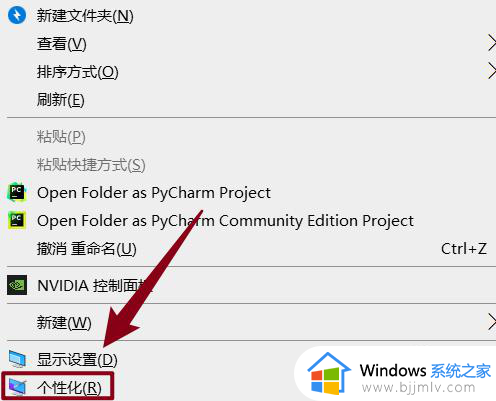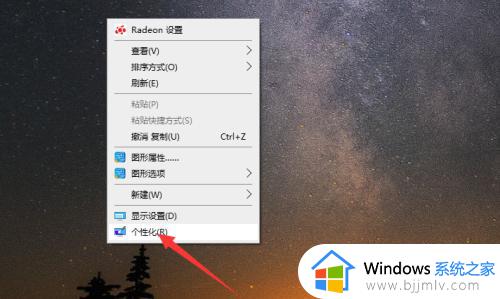win10动态壁纸怎么弄 win10怎么设置动态壁纸
我们经常使用win10操作系统的小伙伴应该都会给自己的电脑设置壁纸,但是如果我们设置的是静态壁纸很容易造成我们的审美疲劳,因此就有小伙伴想要设置动态壁纸,但是又不知道怎么操作,那么win10动态壁纸怎么弄呢?接下来小编就教给大家win10怎么设置动态壁纸,一起来看看吧。
具体方法:
方法一:
1、右键点击桌面空白处,点击“个性化”;
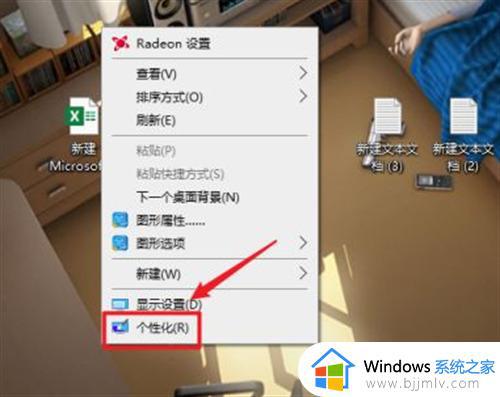
2、在左侧找到“背景选项”;
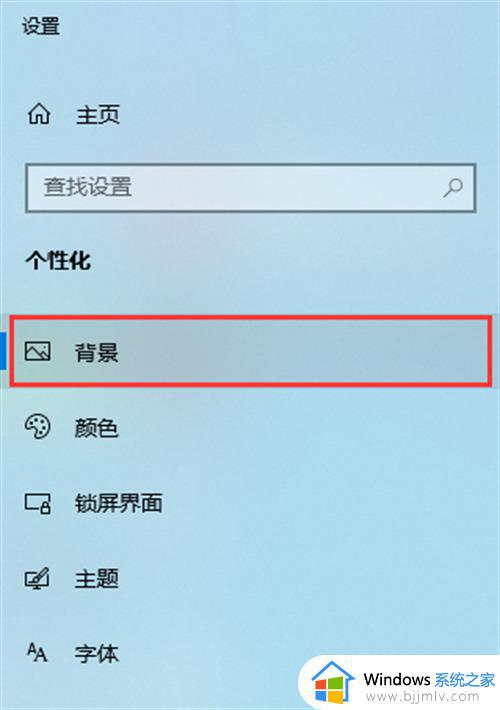
3、在选项的右侧将背景的下拉菜单选项设置为幻灯片放映;
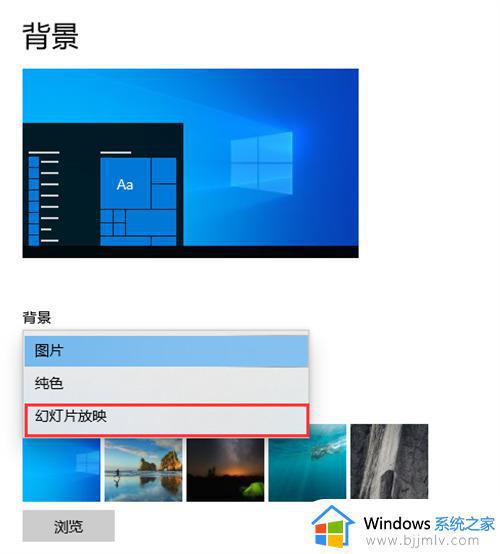
4、点击下方的“浏览”按钮找到下载好的壁纸文件夹,然后点击选择“此文件夹”;
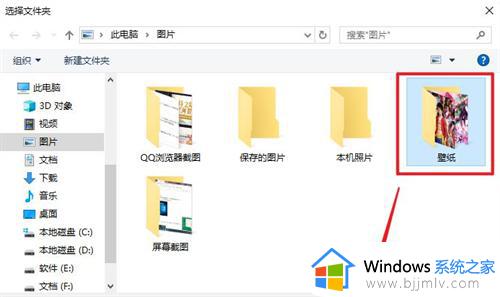
5、接着设置壁纸切换时间间隔;
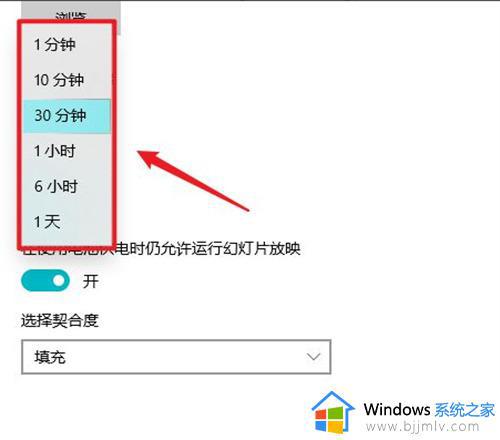
6、设置播放顺序和电池模式下运行即可。
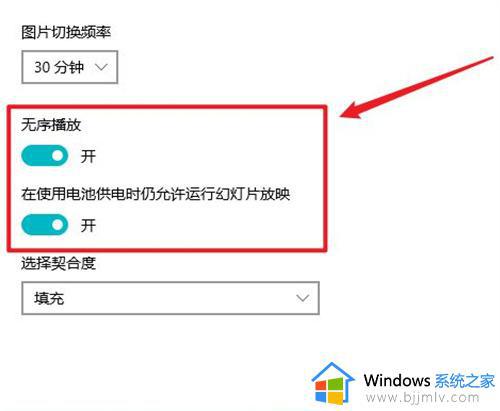
1、首先下载一个动态壁纸软件,比如upupoo。安装完成后,双击启动更换动态桌面壁纸的软件;
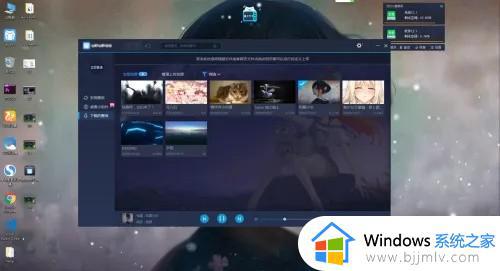
2、在左侧点击【发现壁纸】,选择【视频】。在下方找自己喜欢的动态壁纸,可以点击预览图片打开新的页面;
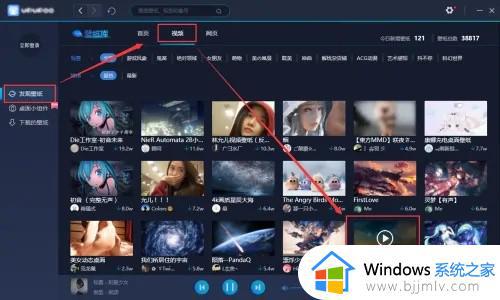
3、在新的页面中可以预览动态壁纸的效果,可以直接点击【下载】;
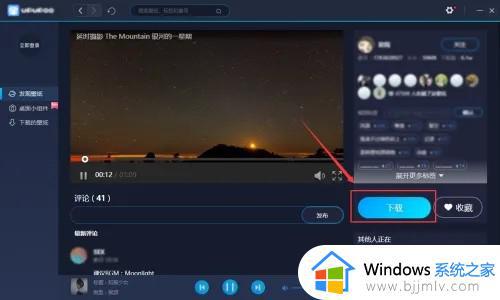
4、提示需要登录账号,可以直接用QQ快捷登录,再点击下载;
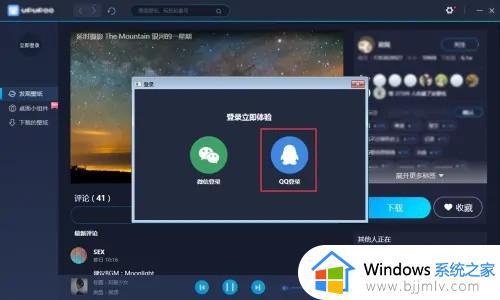
5、完成后,在左侧点击【下载的壁纸】,找到下载好的壁纸,双击就可以应用在桌面壁纸上。
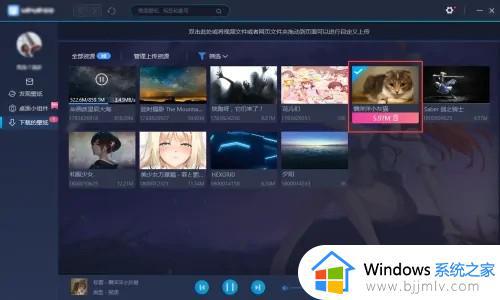
以上全部内容就是小编带给大家的win10设置动态壁纸方法详细内容分享啦,使用win10的小伙伴们如果你们也需要设置动态壁纸的话就快行动起来吧,希望本文可以有效的帮助到你。